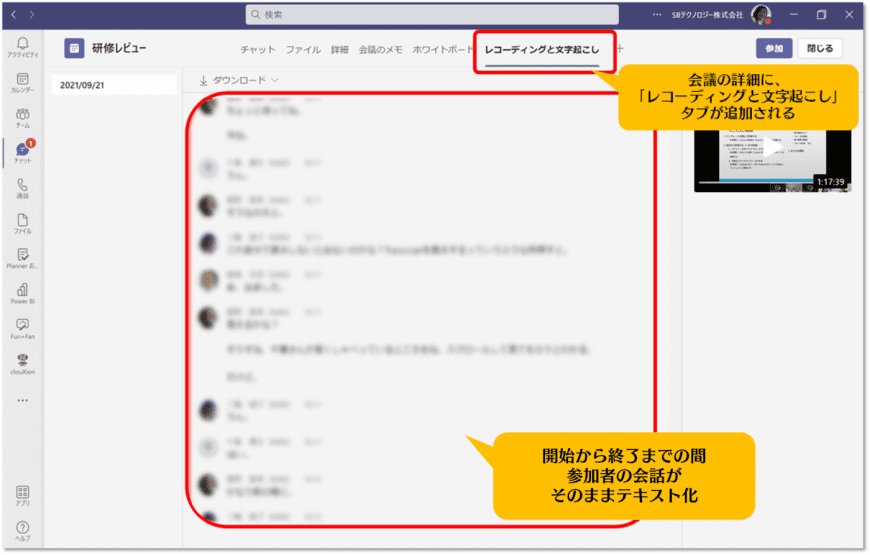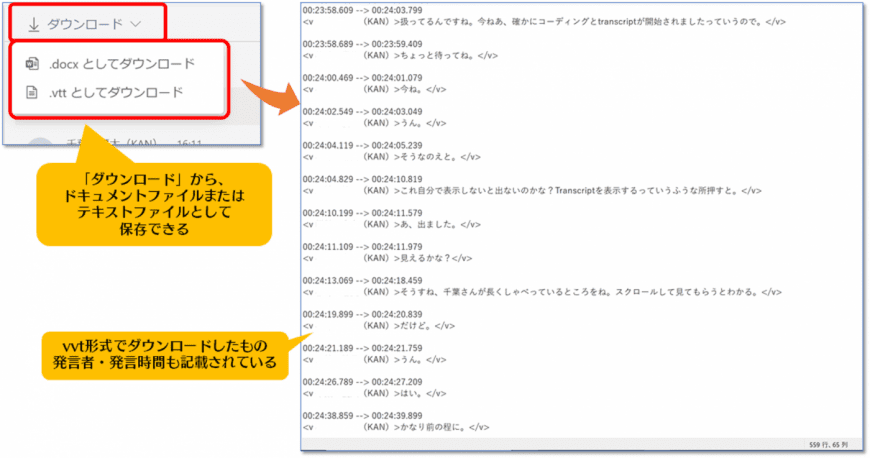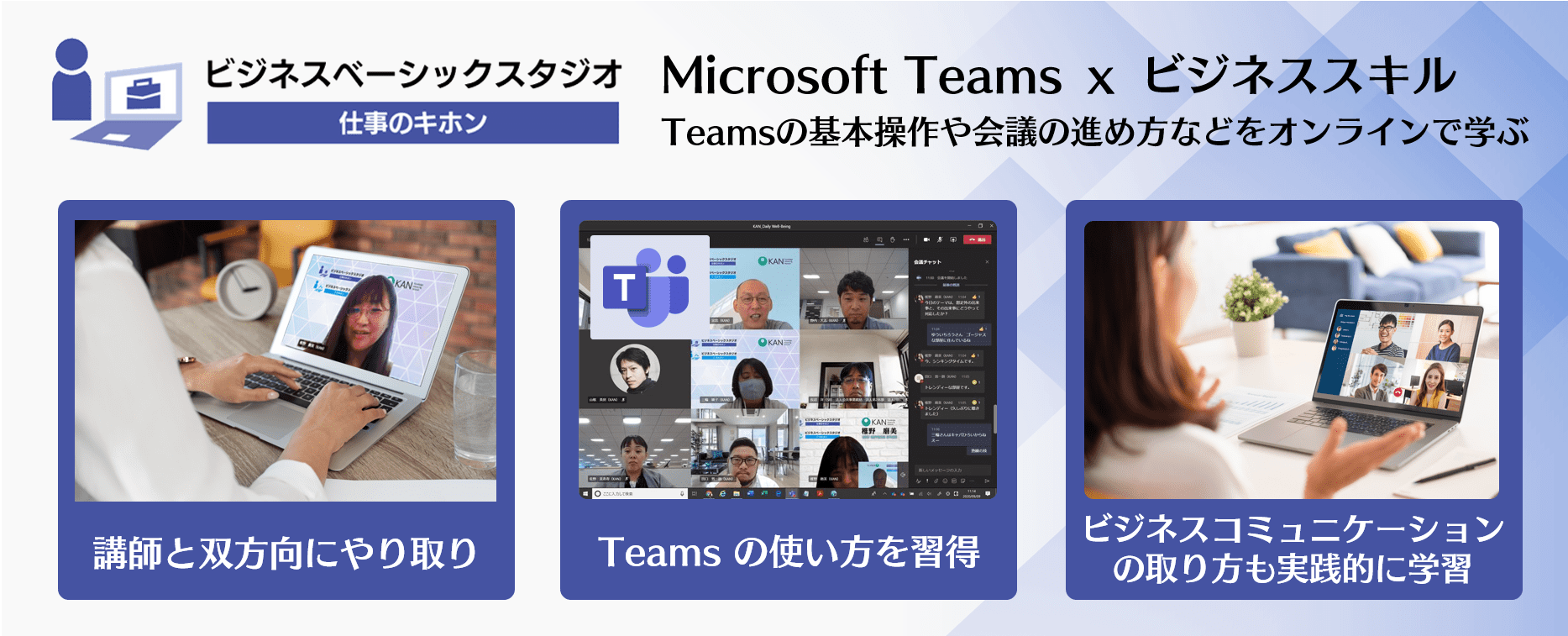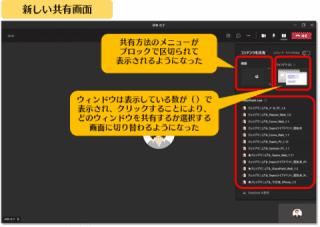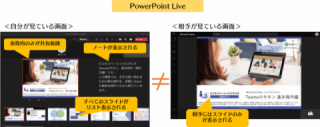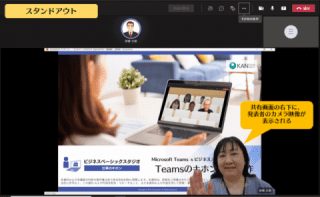Microsoft 365 日記
Teams会議で議事録を自動作成する方法(トランスクリプション)
2023-07-10
カテゴリ:Microsoft 365,Microsoft Teams
公開日:2021/9/28
Teamsに、ライブ議事録(トランスクリプション)の機能があります。
今までは、会議中にとっていたメモをもとに不明な部分は録画を見直して補足していた方も多いのではないかと思いますが、録画と同時に自動で議事録を作成してくれる機能によって、ぐっと議事作成の手間が減り、また漏れやミスも防ぎやすくなります。
<トランスクリプションとは?>
トランスクリプションとは、音声を自動的に文字起こしし記録してくれる機能です。
もともと、OneNoteやWord、Excel、PowerPointといったOffice365のいくつかのツールには「ディクテーション」という音声をテキスト化してくれる機能があり、かなり精度もいいため、OneNoteを使った議事録作成などには重宝していましたが、ディクテーションを利用するツールをデスクトップの最前面でアクティブにしておく必要があるなど、Teams会議などの議事録に使うには少しだけ難点がありました。
しかしトランスクリプション機能を使えば、Teams上で参加者の発言を自動で文字起こしてくれるので、誰がその発言をしたか判るのがとても便利です。
同音異義語や固有名詞などを除けば日本語の精度もかなり良く、会議後の内容確認や、きちんとした議事録を作成する参考資料としても十分です。
今までは、会議中にとっていたメモをもとに不明な部分は録画を見直して補足していた方も多いのではないかと思いますが、録画と同時に自動で議事録を作成してくれる機能によって、ぐっと議事作成の手間が減り、また漏れやミスも防ぎやすくなります。
<トランスクリプションとは?>
トランスクリプションとは、音声を自動的に文字起こしし記録してくれる機能です。
もともと、OneNoteやWord、Excel、PowerPointといったOffice365のいくつかのツールには「ディクテーション」という音声をテキスト化してくれる機能があり、かなり精度もいいため、OneNoteを使った議事録作成などには重宝していましたが、ディクテーションを利用するツールをデスクトップの最前面でアクティブにしておく必要があるなど、Teams会議などの議事録に使うには少しだけ難点がありました。
しかしトランスクリプション機能を使えば、Teams上で参加者の発言を自動で文字起こしてくれるので、誰がその発言をしたか判るのがとても便利です。
同音異義語や固有名詞などを除けば日本語の精度もかなり良く、会議後の内容確認や、きちんとした議事録を作成する参考資料としても十分です。
会議画面だけではなく、ドキュメントまたはテキストファイルとしてダウンロードすることもできるので、それを加工して議事録を作成することもできますし、また、細かい部分をもう一度確認したい、手元のメモだと誰の発言かわからなくなってしまったというときには、録画を見直すよりもテキストを追っていくほうが確認が早いですし、単語などで検索もできるのはとても助かります。
トランスクリプションは、会議中に表示を選択しておけばリアルタイムで確認できるので、何らかの事情で音声が出せない状況で参加している方や、耳の不自由な方などにもありがたい機能です。
もちろん、表示非表示は参加者ごとに画面で選択できますので、不要は方は非表示にしておき、会議後に確認することもできます。
そんな、とても便利なトランスクリプション機能、次の会議で使ってみてはいかがでしょうか?
もちろん、表示非表示は参加者ごとに画面で選択できますので、不要は方は非表示にしておき、会議後に確認することもできます。
そんな、とても便利なトランスクリプション機能、次の会議で使ってみてはいかがでしょうか?